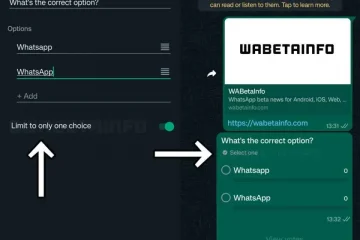Widok listy pokazuje wydarzenia z kalendarza w kompaktowej formie i umożliwia szybkie przejrzenie kilku nadchodzących wydarzeń. Śledź dalej, ponieważ pokazujemy, jak wyświetlić nadchodzące wydarzenia z kalendarza w widoku listy na iPhonie, iPadzie i Apple Watch.
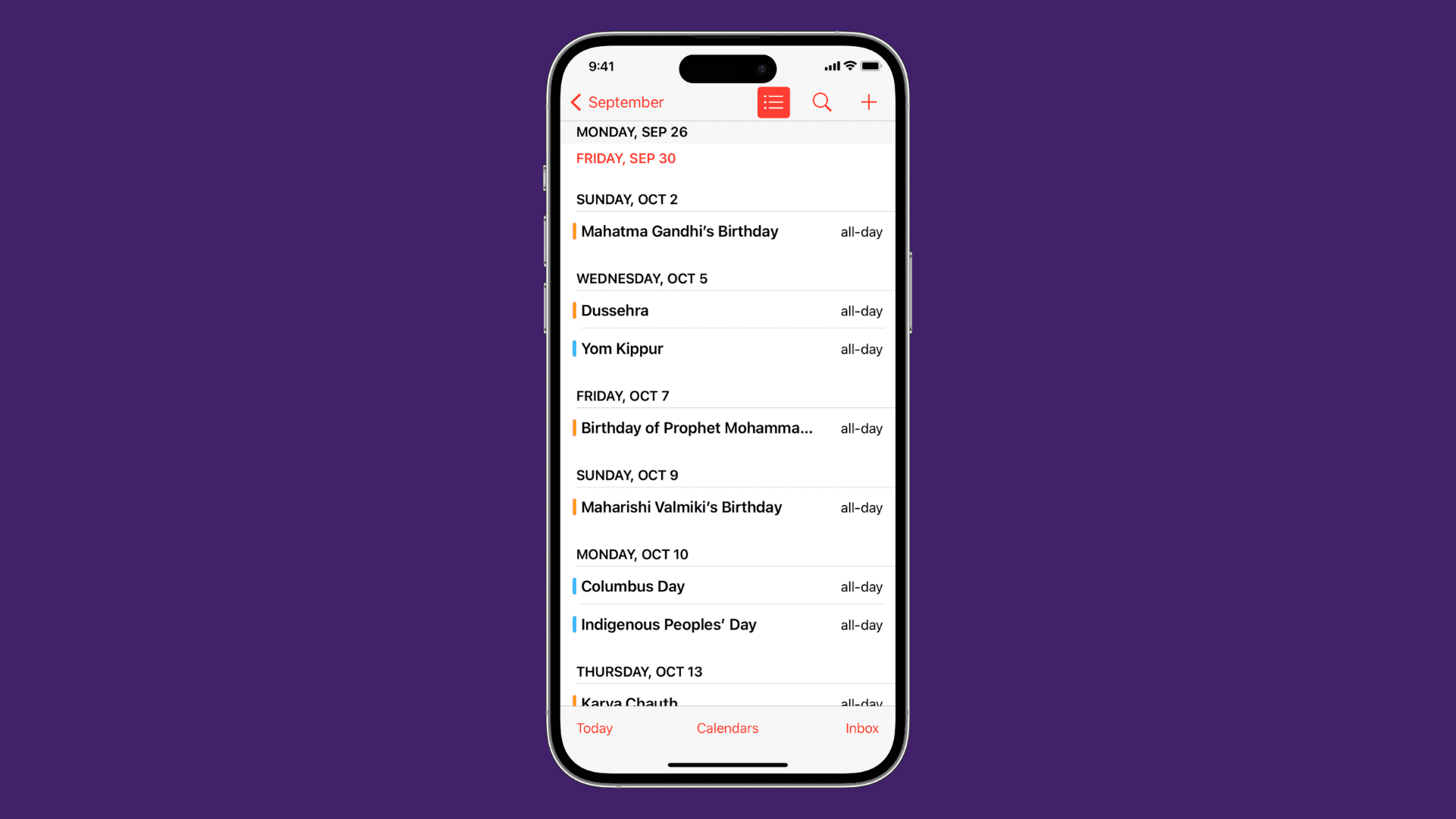
Włącz widok listy w aplikacji Kalendarz
Na iPhonie
1) Otwórz aplikację Kalendarz na iPhonie.
2) W widoku miesiąca kliknij Dzisiaj w lewym dolnym rogu ekranu, aż dojdziesz do widoku, w którym zobaczysz wszystkie wydarzenia z danego dnia dla przedziału czasowego.
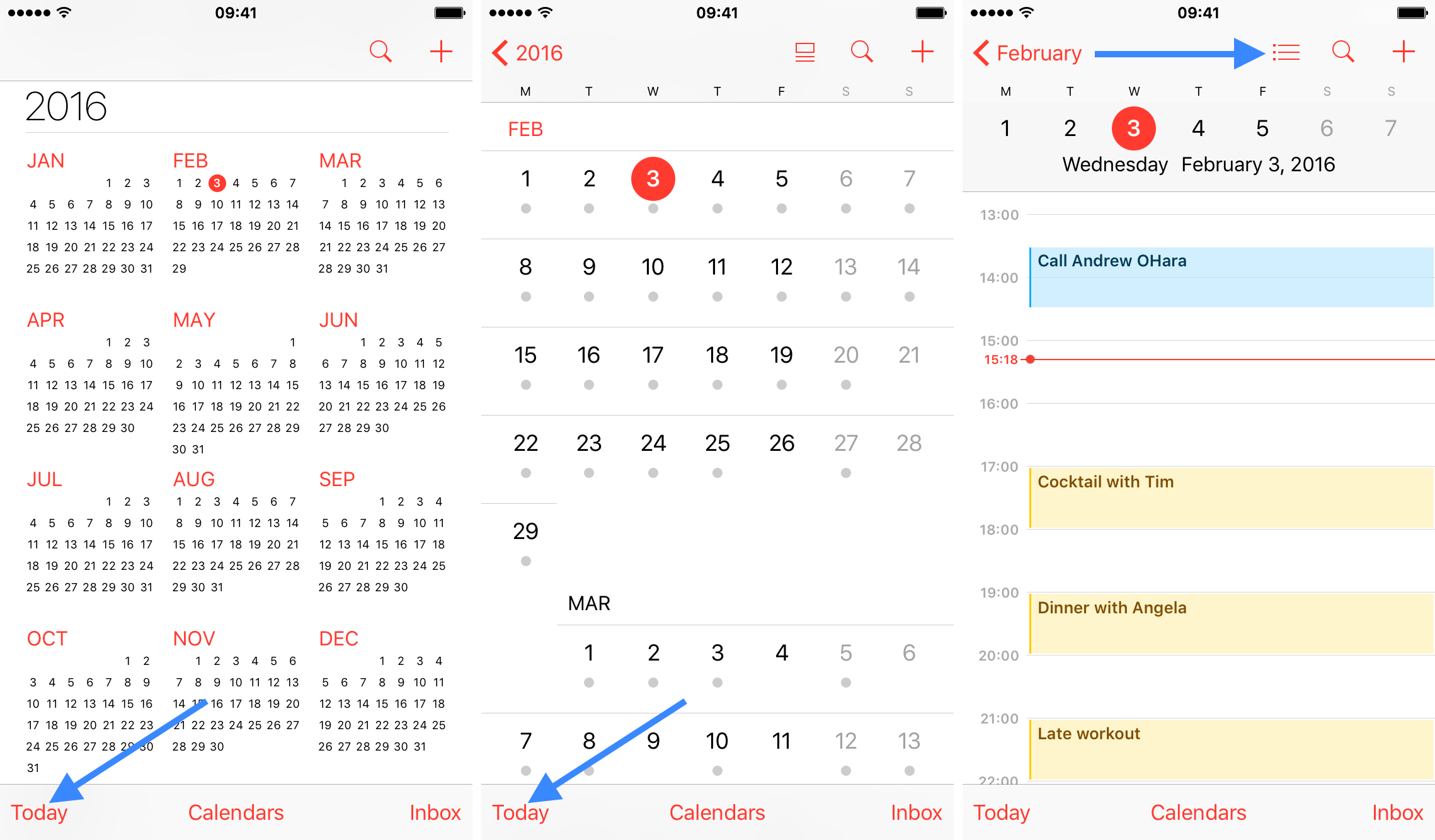
3) Teraz dotknij Ikona listy tuż obok ikony wyszukiwania w prawym górnym rogu ekranu. Spowoduje to wyświetlenie widoku listy.
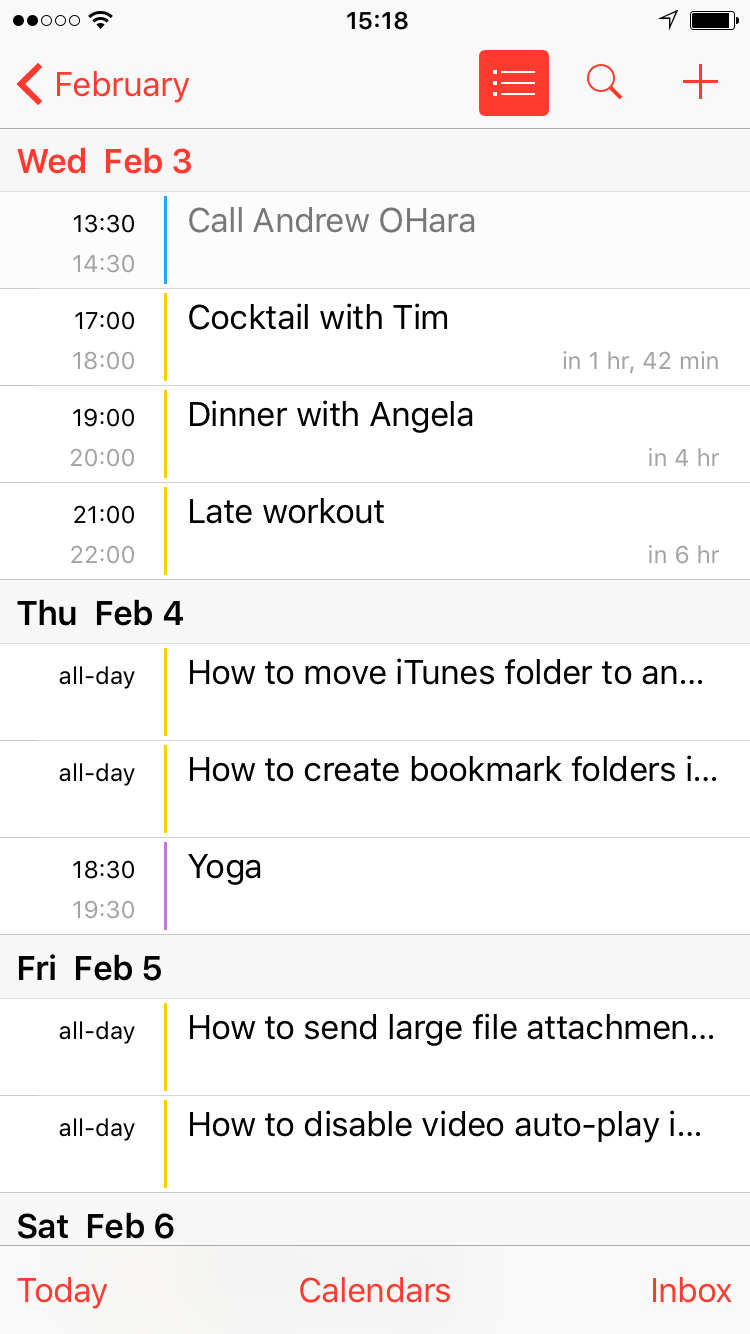
Na iPadzie
W iPadzie wszystko jest nieco prostsze. Po prostu otwórz aplikację i dotknij ikony Lista w lewym górnym rogu. Spowoduje to wyświetlenie listy nadchodzących wydarzeń w bocznej kolumnie.
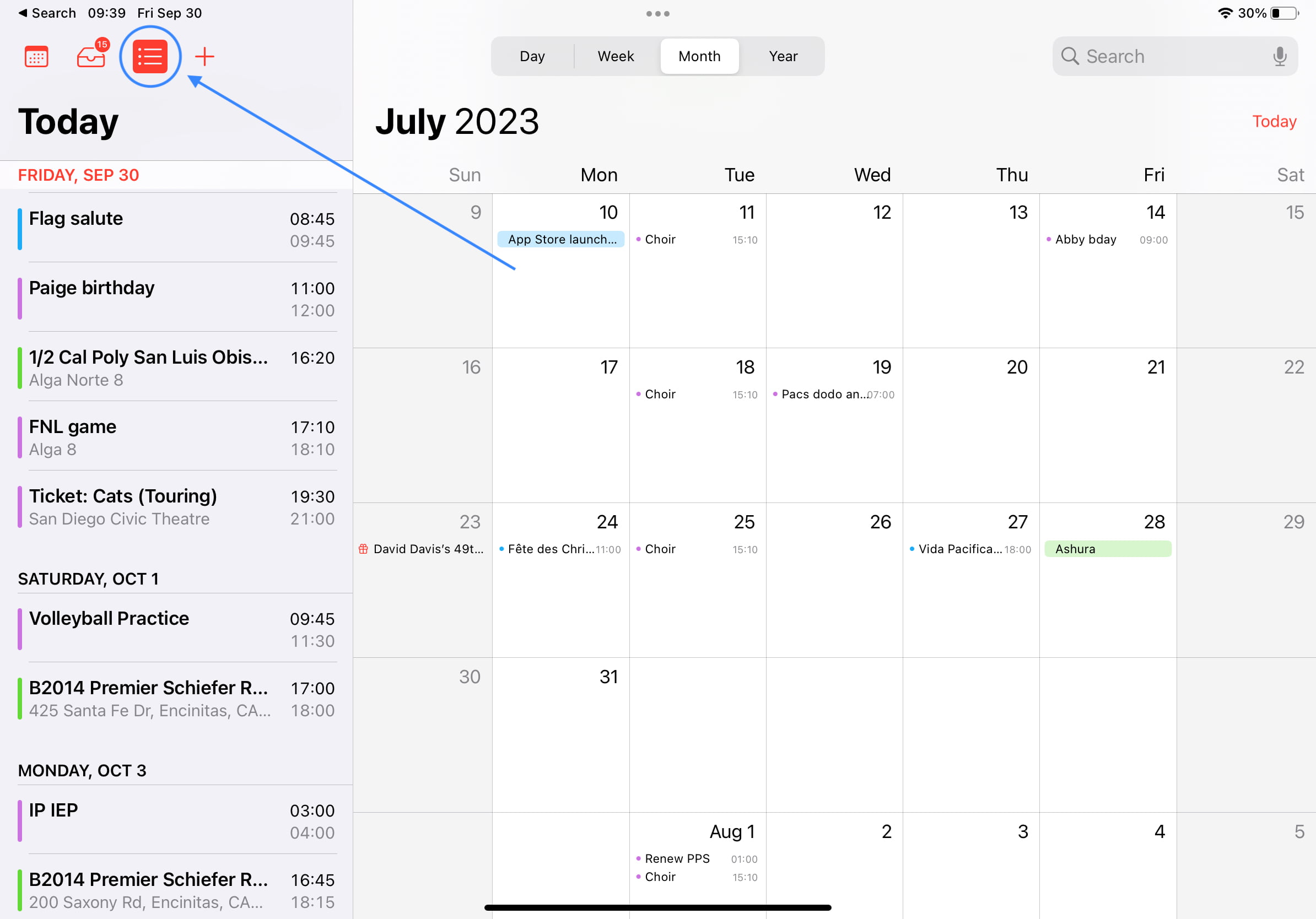
Na Apple Watch
1) Otwórz aplikację Ustawienia na Apple Watch.
2) Wybierz Kalendarz.
3) Dotknij Lista. Dostępne są opcje widoku Następne, Lista i Dzień.
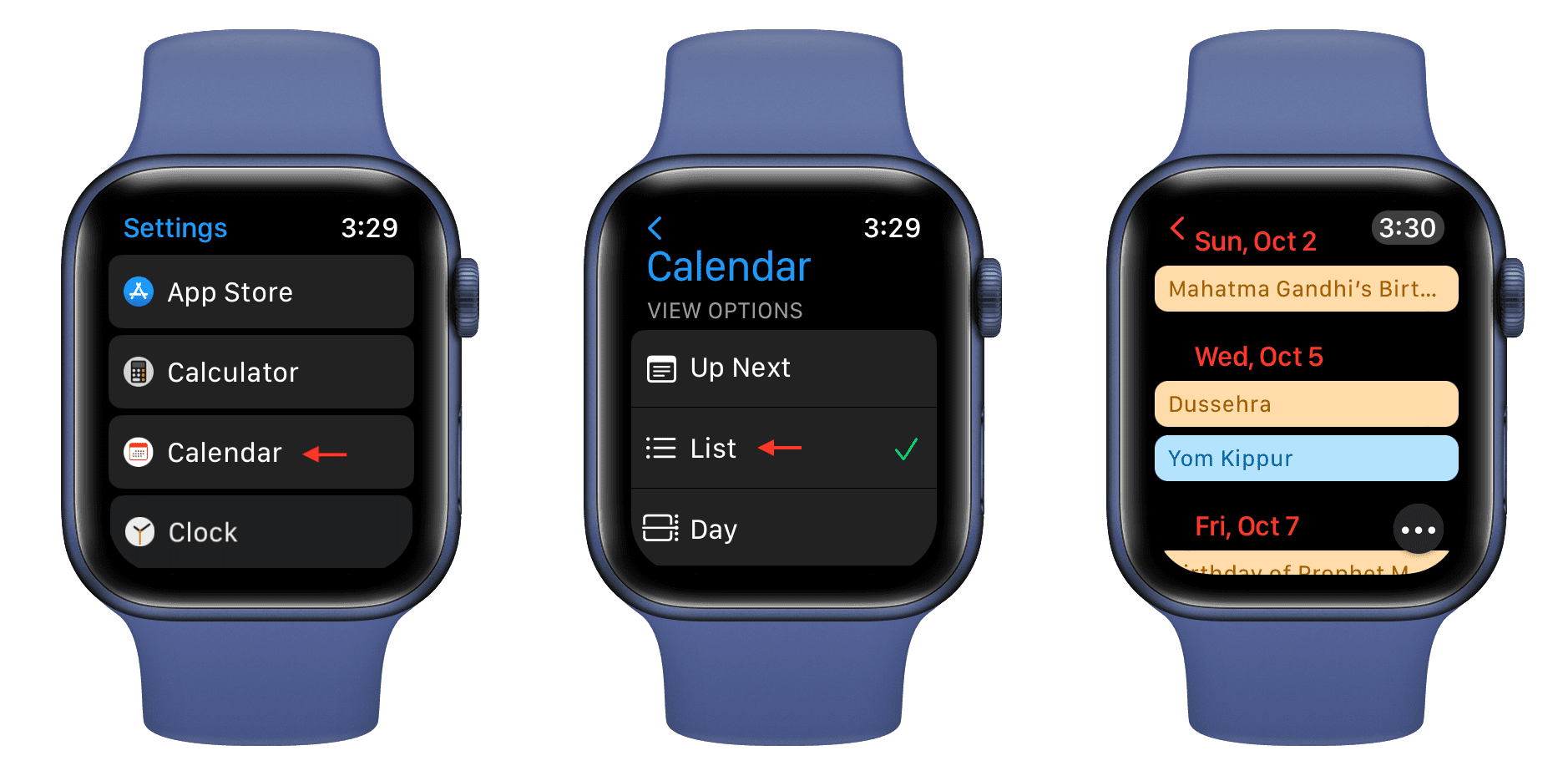
Możesz też kliknąć przycisk Więcej w aplikacji Kalendarz watchOS i zmienić ustawienie widoku.
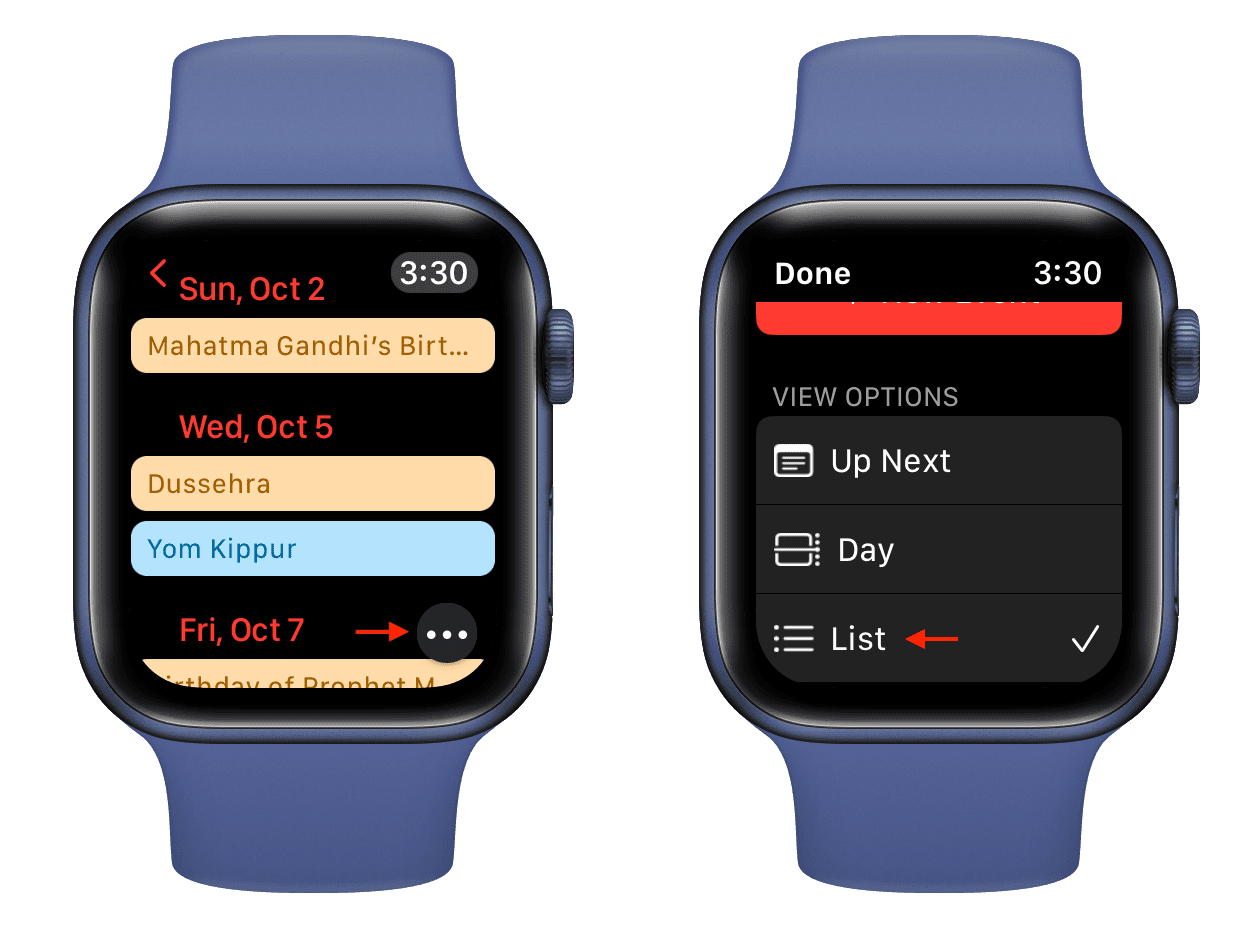
Dodaj widżet Kalendarz widoku listy
To najlepszy sposób na wyświetlenie listy nadchodzących wydarzeń na Ekran główny lub ekran blokady.
1) Dotknij i przytrzymaj ekran główny iPhone’a lub iPada, aż wszystkie aplikacje zaczną się poruszać.
2) Dotknij przycisku + w lewym górnym rogu.
3) Przewiń w dół ekran widżetów i dotknij Kalendarz >.
4) Przesuń do końca i dotknij Dodaj widżet poniżej
5) Dotknij Gotowe, aby zakończyć konfigurację.
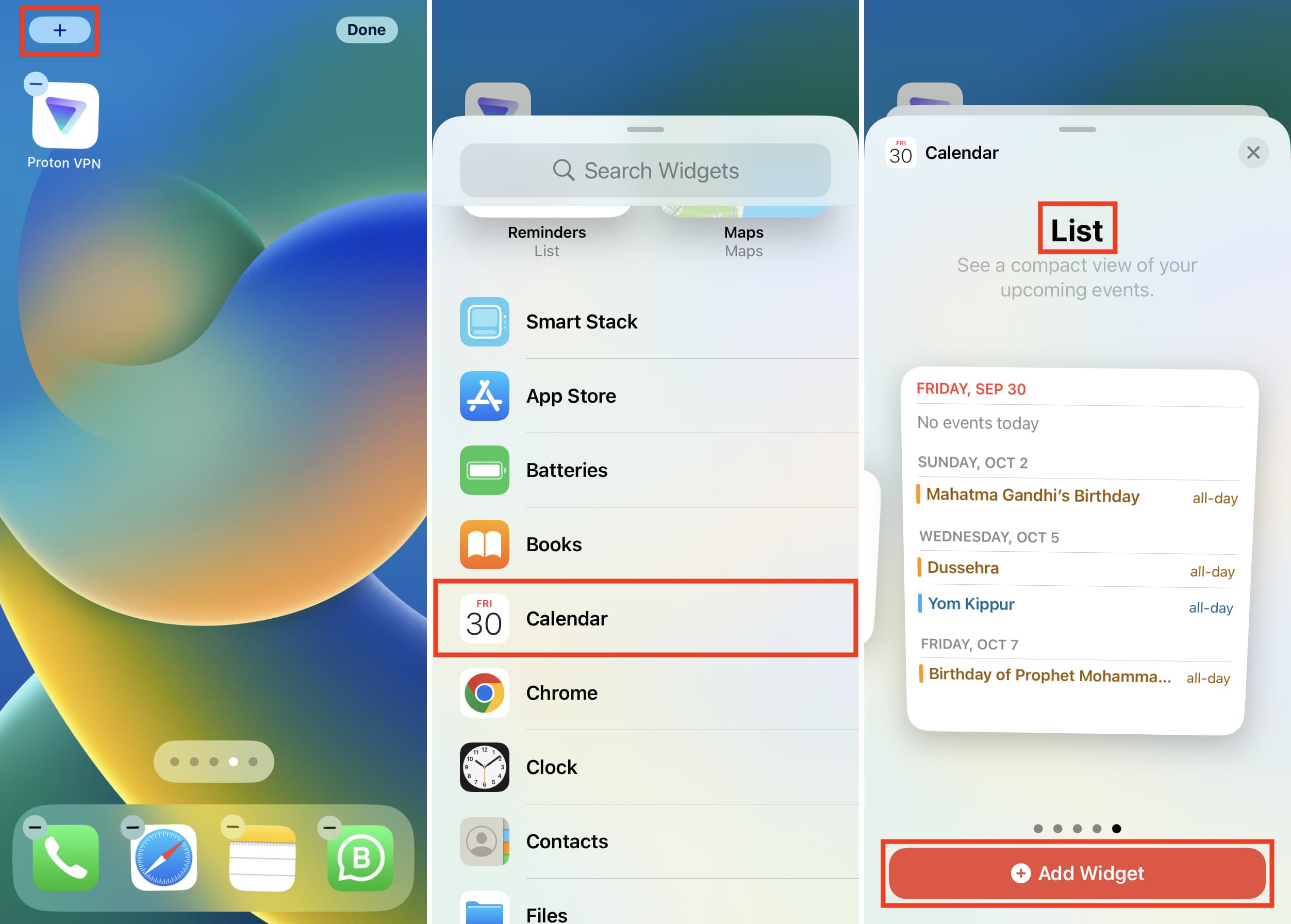
Pomyślnie dodałeś widżet kalendarza, który będzie wyświetlał wydarzenia z kalendarza w postaci kompaktowej listy.
Aby edytować ten widżet, dotknij go i przytrzymaj, a następnie wybierz Edytuj widżet. W tym miejscu możesz wyłączyć aplikację Mirror Calendar, a następnie dotknąć opcji Kalendarze, aby wybrać tylko żądane kalendarze.
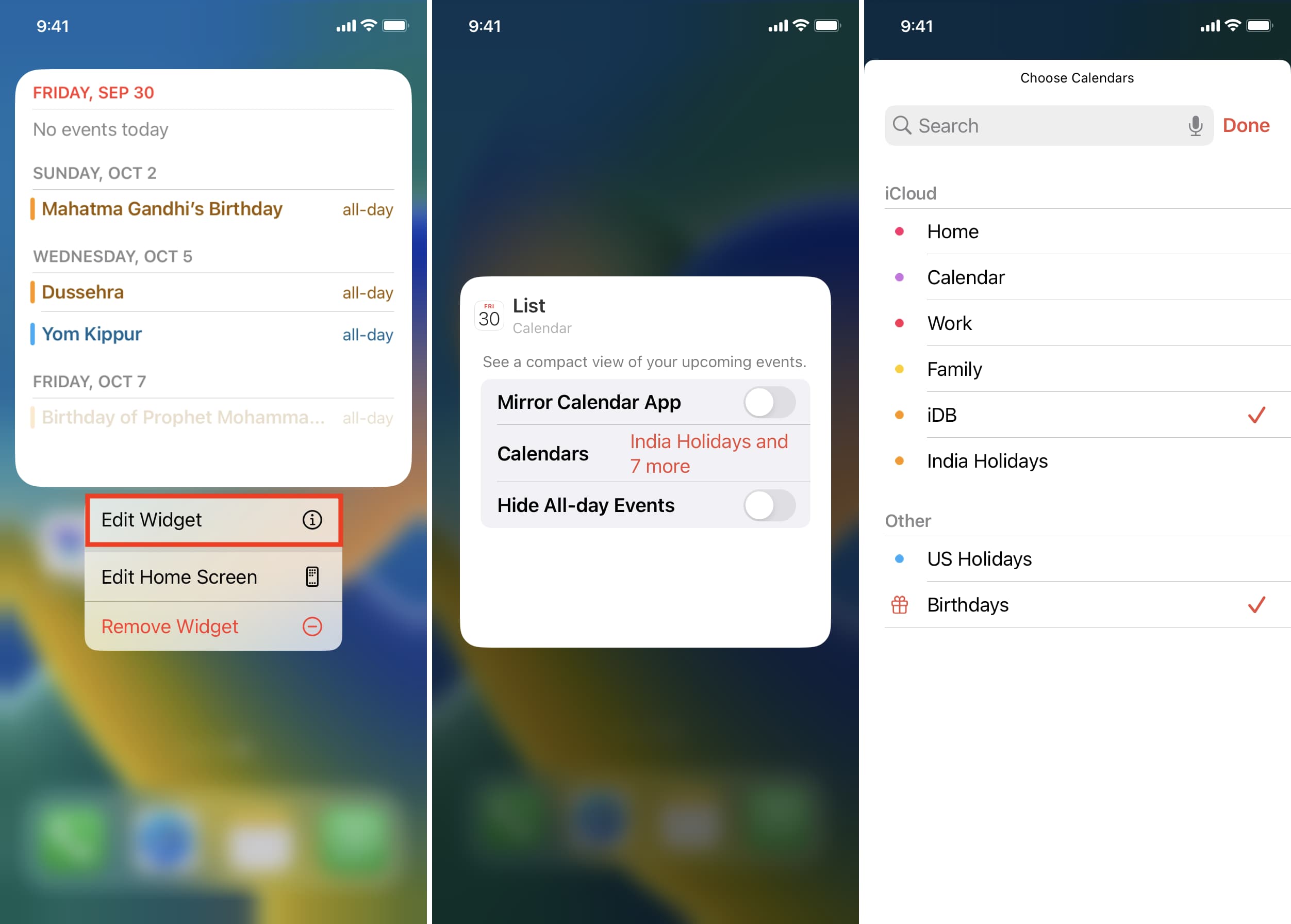
Poza ekranem głównym możesz również dodać widżet kalendarza do widoku Dzisiaj.
W ten sposób możesz wygodnie przeglądać wydarzenia z kalendarza jako listę.
Sprawdź dalej: